手机照片文字如何压缩大小
更新时间:2025-02-20 09:37:49来源:元达游戏浏览量:
手机已经成为我们生活中必不可少的工具之一,而随之而来的问题,就是手机照片的存储空间不断被占用。为了解决这一问题,许多人开始寻找方法来压缩手机照片的大小。而其中一个简单而有效的方法,就是利用电脑自带的画图工具对图片进行压缩。通过调整画图工具中的像素和质量,我们可以轻松地减小图片的体积,从而节省手机的存储空间。接下来让我们一起来了解一下手机照片文字如何压缩大小以及电脑自带画图工具的使用方法吧!
电脑自带画图工具如何压缩图片大小
方法如下:
1.首先,我们在开始键旁搜索框搜索画图。或者开始应用栏中找到画图工具,点击打开。
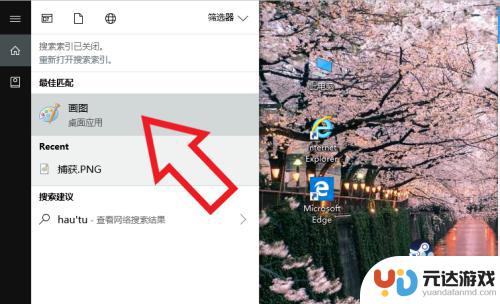
2.在画图的主界面上,点击文件打开需要压缩大小的图片。
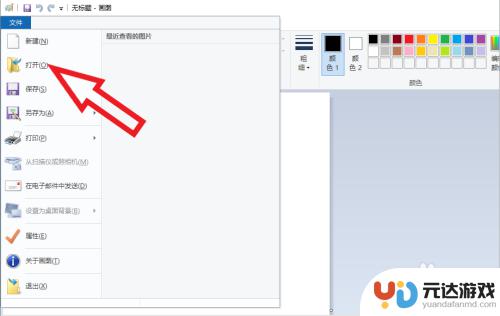
3.可以从右下角看到此时图片的大小,图片内存大小是由像素决定的。

4.我们可以自行使用右侧的图片大小缩放功能,将图片缩小。
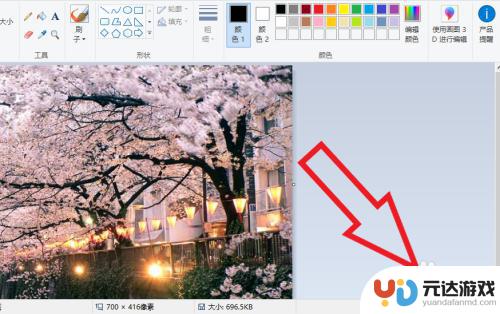
5.或者点击左上角工具栏的重新调整大小功能,选择像素进行图片像素的调整。
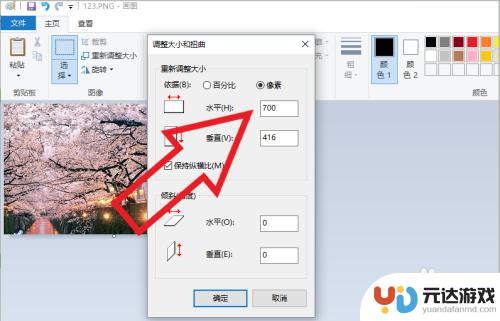
6.调整完图片后,点击左上角的文件——保存.
再看右下角的图片大小,图片已经被缩小了。
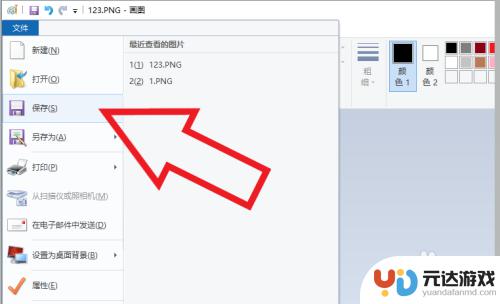
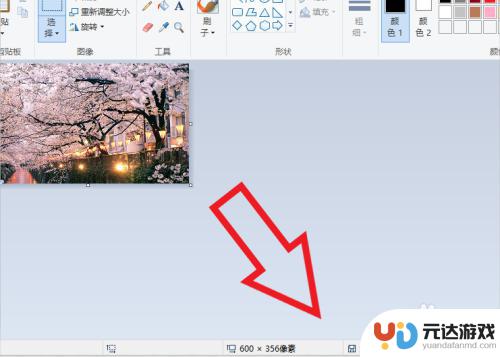
以上就是手机照片文字如何压缩大小的全部内容,还有不清楚的用户就可以参考一下小编的步骤进行操作,希望能够对大家有所帮助。
- 上一篇: 垃圾手机如何玩大型游戏
- 下一篇: 手机玻璃屏裂了怎么办
热门教程
猜您喜欢
最新手机软件
- 1
- 2
- 3
- 4
- 5
- 6
- 7
- 8
- 9
- 10















